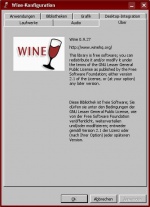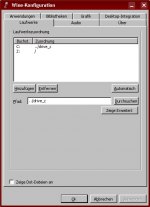Wine: Unterschied zwischen den Versionen
Yehudi (Diskussion | Beiträge) (→Aktuelle Wine-Quellen für Yast / Smart / APT usw.: Versionsboxen) |
K (Version und Repo angepasst.) |
||
| (53 dazwischenliegende Versionen von 6 Benutzern werden nicht angezeigt) | |||
| Zeile 4: | Zeile 4: | ||
|Hersteller= [http://winehq.org/site/who Das Wine Team] | |Hersteller= [http://winehq.org/site/who Das Wine Team] | ||
|Beschreibung= Wine is not an Emulator | |Beschreibung= Wine is not an Emulator | ||
| − | |AktuelleVersion= | + | |AktuelleVersion= 1.6.1 |
| − | |AktuelleVersionFreigabeDatum= | + | |AktuelleVersionFreigabeDatum= 15.11.2013 |
|Betriebssystem= Linux, BSD, Mac OS X, Solaris, Windows | |Betriebssystem= Linux, BSD, Mac OS X, Solaris, Windows | ||
|Kategorie= [[Wine]] | |Kategorie= [[Wine]] | ||
| Zeile 25: | Zeile 25: | ||
Es gibt eine ganze Reihe von Windowsspielen die mit Wine funktionieren. DirectX 8 ist teilweise implementiert und seit September 2004 wird an der Implementierung von DirectX 9 und insbesondere Direct3D gearbeitet. World Of Warcraft ist z.B. über Wine lauffähig. | Es gibt eine ganze Reihe von Windowsspielen die mit Wine funktionieren. DirectX 8 ist teilweise implementiert und seit September 2004 wird an der Implementierung von DirectX 9 und insbesondere Direct3D gearbeitet. World Of Warcraft ist z.B. über Wine lauffähig. | ||
| − | Aber auch hier sollte man sich | + | Aber auch hier sollte man sich mit Hilfe der [http://appdb.winehq.org/ Wine Application Database] vergewissern, dass das Spiel mit Wine lauffähig ist. |
=Installation= | =Installation= | ||
| − | ===Installation von der | + | ===Installation von der openSUSE-DVD=== |
| − | + | [[openSUSE]] bringt von Haus aus bereits fertige Winepakete mit. Dafür muss einfach das Paket | |
| + | wine | ||
| + | installiert werden. | ||
| − | ===Aktuelle Wine-Quellen für | + | ===Aktuelle Wine-Quellen für YaST / Smart / APT usw.=== |
| − | + | Aktuelle Wine-Versionen gibt es im OBS (Open Build Service). Die Installationsquellen kann man zu dem Paketmanager seiner Wahl, z.B. [[Smart]], [[APT]] oder [[YaST]], hinzufügen. Auch hier lautet der Paketname | |
| − | < | + | |
| − | {{OpenSUSE| | + | <pre>wine</pre> |
| − | '''http:// | + | |
| + | {{OpenSUSE|13.1| | ||
| + | '''http://download.opensuse.org/repositories/Emulators:/Wine/openSUSE_13.1/''' | ||
}} | }} | ||
| − | {{ | + | {{OpenSUSE|12.3| |
| − | '''http:// | + | '''http://download.opensuse.org/repositories/Emulators:/Wine/openSUSE_12.3/''' |
}} | }} | ||
| − | {{ | + | {{OpenSUSE|12.2| |
| − | '''http:// | + | '''http://download.opensuse.org/repositories/Emulators:/Wine/openSUSE_12.2/''' |
}} | }} | ||
| − | {{SUSE Linux|Desktop and Server <br/> | + | |
| − | http:// | + | {{SUSE Linux|Desktop and Server <br/>11'''| |
| + | '''http://download.opensuse.org/repositories/Emulators:/Wine/SLE-11//''' | ||
}} | }} | ||
| − | |||
| − | |||
| − | {{SUSE Linux| | + | {{SUSE Linux|Desktop and Server <br/>10'''| |
| − | http:// | + | '''http://download.opensuse.org/repositories/Emulators:/Wine/SLE-10/''' |
| + | }} | ||
==Konfiguration== | ==Konfiguration== | ||
| − | + | [[Bild:Winecfg.jpg|thumb|150px|Das Wine-Konfigurationsprogramm Winecfg]] | |
Beim ersten Aufruf von Wine übernimmt das Programm die Vorkonfiguration, wie die Einrichtung notwendiger Ordner, etc. Man muss daher Wine einmal in einem Terminal mit dem Befehl | Beim ersten Aufruf von Wine übernimmt das Programm die Vorkonfiguration, wie die Einrichtung notwendiger Ordner, etc. Man muss daher Wine einmal in einem Terminal mit dem Befehl | ||
| − | + | wine | |
| − | + | öffnen. Um Veränderungen an der Konfiguration von Wine vorzunehmen, kann man das Konfigurationsprogramm | |
| + | winecfg | ||
z.B. aus einem Terminal heraus starten. Hier kann man Veränderungen z.B. für die Soundwiedergabe, CD-ROM-Unterstützung oder Bibliotheken tätigen. | z.B. aus einem Terminal heraus starten. Hier kann man Veränderungen z.B. für die Soundwiedergabe, CD-ROM-Unterstützung oder Bibliotheken tätigen. | ||
| − | |||
| − | |||
| − | + | ||
===Konfiguration des CD-Laufwerkes=== | ===Konfiguration des CD-Laufwerkes=== | ||
| − | Damit man Windowssoftware von einer CD/DVD aus installieren kann, muss der Mountpfad dem Programm bekannt | + | [[Bild:Wine cd.png|thumb|150px|Das Wine-Konfigurationsprogramm Winecfg]] |
| − | Den Mountpfad kann man | + | Damit man Windowssoftware von einer CD/DVD aus installieren kann, muss der Mountpfad des CD/DVD-Laufwerkes dem Programm bekannt gegeben werden. |
| − | + | Den Mountpfad kann man, wenn der Datenträger eingelegt ist, durch Eingabe des Befehls | |
| − | + | mount | |
| + | in Erfahrung bringen und ihn im Reiter "Laufwerke" von Winecfg hinzufügen. | ||
| + | OpenSUSE mountet DVD-Laufwerke anders als z.B. Ubuntu nicht in ein vorgegebenes Verzeichnis über einen statischen Eintrag in der | ||
| + | /etc/fstab | ||
| + | sondern nutzt die Automount-Funktionalität des Betriebssystems. Das bedeutet, dass je nach eingelegtem Datenträger die Einhängepunkte voneinander abweichen können. Eine CD wird z.B. anhand ihres Datenträgernamens in das Verzeichnis /media/ eingehangen. | ||
| + | In der Regel erkennt Wine mittlerweile jedoch die Datenträger automatisch, so dass man eigentlich nur noch überprüfen muss, ob die Verzeichniszuordnungen der winecfg korrekt sind. | ||
| + | Bei Installationen über mehrere CDs kann man mit dem Befehl | ||
| + | wine eject | ||
| + | den Auswurf der CD veranlassen. | ||
| + | |||
| + | = Wine bedienen = | ||
| − | + | === Starten von Programmen === | |
| − | |||
| − | |||
| − | + | Grundsätzlich werden unter installierte Programme wie unter Windows im Programmmenü hinzugefügt. | |
| − | Grundsätzlich werden unter | ||
Aus der Konsole heraus kann man ebenfalls Programme starten. | Aus der Konsole heraus kann man ebenfalls Programme starten. | ||
Dazu muss man einfach folgende Syntax verwenden: | Dazu muss man einfach folgende Syntax verwenden: | ||
<pre>wine /pfad/zur/datei.exe</pre> | <pre>wine /pfad/zur/datei.exe</pre> | ||
| + | === Programme deinstallieren === | ||
| + | |||
| + | Wine führt eine eigene Registraturdatenbank. Zur korrekten Deinstallation von Programmen, sollte daher stets | ||
| + | <pre>uninstaller</pre> | ||
| + | verwendet werden. | ||
| − | = | + | === MSI-Pakete installieren === |
| − | |||
| + | Möchte man ein MSI-Paket installieren, so kann man das mit dem Befehl | ||
| + | <pre>msiexec</pre> | ||
| + | |||
| + | erledigen | ||
| + | |||
| + | === Registraturdatenbank bearbeiten / einsehen === | ||
| + | |||
| + | Viele Windowsuser kennen es bereits, und auch unter Wine gibt es ein entsprechendes Tool um die Registraturdatenbank zu verwalten. Einfach | ||
| + | |||
| + | <pre>regedit</pre> | ||
| + | |||
| + | starten und die Registry durchsurfen :P | ||
| + | |||
| + | |||
| + | === Notepad verwenden === | ||
| + | |||
| + | Wer auf den [ironie]großartigen[/ironie] Editor '''Notepad''' steht, der kann durch den Befehl | ||
| + | |||
| + | <pre>notepad</pre> | ||
| + | |||
| + | mit dem Editor arbeiten. | ||
| + | |||
| + | |||
| + | === Hilfe-Dateien von Windows ansehen === | ||
| + | |||
| + | Wine liefert auch ein Tool um *.hlp Dateien zu lesen. Mit dem befehl | ||
| + | |||
| + | <pre>winhelp <dateiname.hlp></pre> | ||
| + | |||
| + | kann man sich diese Hilfe-Seiten anzeigen lassen. | ||
| + | |||
| + | |||
| + | =Wine – Troubleshooting = | ||
| + | |||
| + | === Ich höre keinen Ton, wenn in der '''winecfg''' als Soundtreiber '''OSS''' eingetragen ist === | ||
| + | |||
| + | Wenn man eine Soundkarte verwendet, die keinen emu10k1/2 Chipsatz (SB Live!/Audigy) enthält oder das "Hardware Mixing" nicht unterstützt, kann jeweils nur eine Anwendung zur Laufzeit auf die Soundkarte zugreifen. Sind also aRts (KDE sound system), ESD (Gnome sound system) oder andere Programme, wie z.B. ein MP3-Programm geöffnet, wird '''Wine''' keine Tonausgabe liefern. Man kann mit dem Befehl | ||
| + | |||
| + | cat /dev/urandom >> /dev/dsp | ||
| + | |||
| + | überprüfen, ob die Soundkarte durch eine Anwendung belegt ist. Wenn eine Fehlermeldung erscheint, dass das Gerät belegt sei muss man die entsprechende Anwendung beenden um die Soundkarte freizugeben. Wenn die Soundkarte nicht belegt und somit verfügbar ist, erklingt ein statischer Ton. | ||
| + | |||
| + | |||
| + | == siehe auch == | ||
| + | |||
| + | * [[IEs4Linux]] | ||
= Weiterführende Links = | = Weiterführende Links = | ||
| Zeile 98: | Zeile 158: | ||
* [http://www.von-thadden.de/Joachim/WineTools/ Wine-Tools Menügesteuerter, grafischer Installer für Programme] | * [http://www.von-thadden.de/Joachim/WineTools/ Wine-Tools Menügesteuerter, grafischer Installer für Programme] | ||
| − | + | ---- | |
| + | [[Virtuelle Maschinen und Emulatoren|zurück zu Virtuelle Maschinen und Emulatoren]] | ||
[[Category:Wine]] | [[Category:Wine]] | ||
Aktuelle Version vom 8. Januar 2014, 20:11 Uhr
Autor: DerMani
Wine
| |
|---|---|
| {{{Screenshot}}} Wine is not an Emulator | |
| Basisdaten | |
| Entwickler: | Das Wine Team |
| Aktuelle Version: | 1.6.1 |
| letzte Veröffentlichung: | 15.11.2013 |
| Betriebssystem: | Linux, BSD, Mac OS X, Solaris, Windows |
| Kategorie: | Wine |
| Lizenz: | LGPL |
| Deutschsprachig: | ja |
| Webseite: | http://www.winehq.com |
Inhaltsverzeichnis
Wine – Einführung
Mit dem Programm Wine (Wine is not an Emulator) ist es möglich Windowsprogramme unter Linux auszuführen, ohne dass eine Windowsinstallation auf dem System vorhanden sein muss. Wichtig zu wissen ist, dass Wine selbst kein Emulator ist. Es stellt DOS- oder MS-Windows-Programmen lediglich die Systemaufrufe unter Unix zur Verfügung. Somit ist es möglich, dass die über Wine ausgeführten Programme ähnlich schnell wie unter dem Originalbetriebsystem laufen. Wine ist OpenSource-Software und steht unter der LGPL
Welche Programme sind unter Wine lauffähig?
Grundsätzlich sind die meisten Programme mit Wine sehr gut zu benutzen. Ältere Windowsprogramme sind oft ohne Einschränkungen nutzbar. Probleme kann es aber bei neueren Anwendungen geben Eine Übersicht, welche Programme mit Wine lauffähig sind findet man in der Wine Application Database
Und was ist mit Spielen?
Es gibt eine ganze Reihe von Windowsspielen die mit Wine funktionieren. DirectX 8 ist teilweise implementiert und seit September 2004 wird an der Implementierung von DirectX 9 und insbesondere Direct3D gearbeitet. World Of Warcraft ist z.B. über Wine lauffähig. Aber auch hier sollte man sich mit Hilfe der Wine Application Database vergewissern, dass das Spiel mit Wine lauffähig ist.
Installation
Installation von der openSUSE-DVD
openSUSE bringt von Haus aus bereits fertige Winepakete mit. Dafür muss einfach das Paket
wine
installiert werden.
Aktuelle Wine-Quellen für YaST / Smart / APT usw.
Aktuelle Wine-Versionen gibt es im OBS (Open Build Service). Die Installationsquellen kann man zu dem Paketmanager seiner Wahl, z.B. Smart, APT oder YaST, hinzufügen. Auch hier lautet der Paketname
wine
openSUSE: 13.1
|
openSUSE: 12.3
|
openSUSE: 12.2
|
SUSE Linux: Desktop and Server
11 |
SUSE Linux: Desktop and Server
10 |
Konfiguration
Beim ersten Aufruf von Wine übernimmt das Programm die Vorkonfiguration, wie die Einrichtung notwendiger Ordner, etc. Man muss daher Wine einmal in einem Terminal mit dem Befehl
wine
öffnen. Um Veränderungen an der Konfiguration von Wine vorzunehmen, kann man das Konfigurationsprogramm
winecfg
z.B. aus einem Terminal heraus starten. Hier kann man Veränderungen z.B. für die Soundwiedergabe, CD-ROM-Unterstützung oder Bibliotheken tätigen.
Konfiguration des CD-Laufwerkes
Damit man Windowssoftware von einer CD/DVD aus installieren kann, muss der Mountpfad des CD/DVD-Laufwerkes dem Programm bekannt gegeben werden. Den Mountpfad kann man, wenn der Datenträger eingelegt ist, durch Eingabe des Befehls
mount
in Erfahrung bringen und ihn im Reiter "Laufwerke" von Winecfg hinzufügen. OpenSUSE mountet DVD-Laufwerke anders als z.B. Ubuntu nicht in ein vorgegebenes Verzeichnis über einen statischen Eintrag in der
/etc/fstab
sondern nutzt die Automount-Funktionalität des Betriebssystems. Das bedeutet, dass je nach eingelegtem Datenträger die Einhängepunkte voneinander abweichen können. Eine CD wird z.B. anhand ihres Datenträgernamens in das Verzeichnis /media/ eingehangen. In der Regel erkennt Wine mittlerweile jedoch die Datenträger automatisch, so dass man eigentlich nur noch überprüfen muss, ob die Verzeichniszuordnungen der winecfg korrekt sind. Bei Installationen über mehrere CDs kann man mit dem Befehl
wine eject
den Auswurf der CD veranlassen.
Wine bedienen
Starten von Programmen
Grundsätzlich werden unter installierte Programme wie unter Windows im Programmmenü hinzugefügt. Aus der Konsole heraus kann man ebenfalls Programme starten. Dazu muss man einfach folgende Syntax verwenden:
wine /pfad/zur/datei.exe
Programme deinstallieren
Wine führt eine eigene Registraturdatenbank. Zur korrekten Deinstallation von Programmen, sollte daher stets
uninstaller
verwendet werden.
MSI-Pakete installieren
Möchte man ein MSI-Paket installieren, so kann man das mit dem Befehl
msiexec
erledigen
Registraturdatenbank bearbeiten / einsehen
Viele Windowsuser kennen es bereits, und auch unter Wine gibt es ein entsprechendes Tool um die Registraturdatenbank zu verwalten. Einfach
regedit
starten und die Registry durchsurfen :P
Notepad verwenden
Wer auf den [ironie]großartigen[/ironie] Editor Notepad steht, der kann durch den Befehl
notepad
mit dem Editor arbeiten.
Hilfe-Dateien von Windows ansehen
Wine liefert auch ein Tool um *.hlp Dateien zu lesen. Mit dem befehl
winhelp <dateiname.hlp>
kann man sich diese Hilfe-Seiten anzeigen lassen.
Wine – Troubleshooting
Ich höre keinen Ton, wenn in der winecfg als Soundtreiber OSS eingetragen ist
Wenn man eine Soundkarte verwendet, die keinen emu10k1/2 Chipsatz (SB Live!/Audigy) enthält oder das "Hardware Mixing" nicht unterstützt, kann jeweils nur eine Anwendung zur Laufzeit auf die Soundkarte zugreifen. Sind also aRts (KDE sound system), ESD (Gnome sound system) oder andere Programme, wie z.B. ein MP3-Programm geöffnet, wird Wine keine Tonausgabe liefern. Man kann mit dem Befehl
cat /dev/urandom >> /dev/dsp
überprüfen, ob die Soundkarte durch eine Anwendung belegt ist. Wenn eine Fehlermeldung erscheint, dass das Gerät belegt sei muss man die entsprechende Anwendung beenden um die Soundkarte freizugeben. Wenn die Soundkarte nicht belegt und somit verfügbar ist, erklingt ein statischer Ton.
siehe auch
Weiterführende Links
- Offizielle Homepage
- Wiki rund um Wine
- Projektseite bei Sourceforge
- Wine-Tools Menügesteuerter, grafischer Installer für Programme